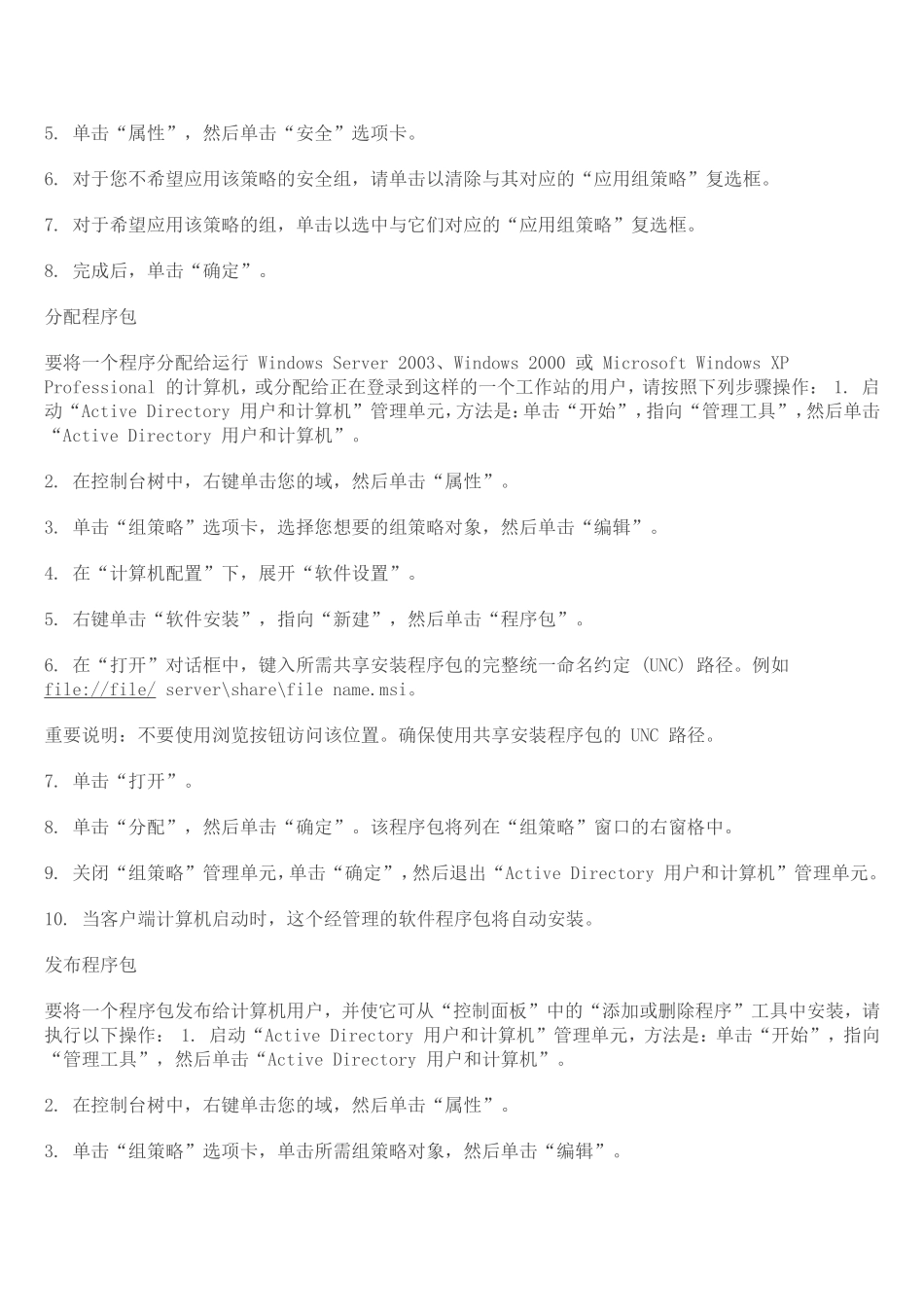AD域中如何布置软件自动分发本篇文章介绍了如何使用组策略自动将程序分发到客户端计算机或用户。您可以通过以下方法使用组策略分发计算机程序:?分配软件您可以将程序分发分配到用户或计算机。如果将程序分配给一个用户,在该用户登录到计算机时就会安装此程序。在该用户第一次运行此程序时,安装过程最终完成。如果将程序分配给一台计算机,在计算机启动时就会安装此程序,所有登录到该计算机上的用户都可以使用它。在某一用户第一次运行此程序时,安装过程最终完成。?发布软件您可以将一个程序分发发布给用户。当用户登录到计算机上时,发布的程序会显示在“添加或删除程序”对话框中,并且可以从这里安装。注意:WindowsServer2003组策略自动程序安装要求客户端计算机运行MicrosoftWindows2000或更高版本。创建分发点要发布或分配计算机程序,必须在发布服务器上创建一个分发点:1.以管理员身份登录到服务器计算机。2.创建一个共享网络文件夹,将您要分发的MicrosoftWindows安装程序包(.msi文件)放入此文件夹。3.对该共享设置权限以允许访问此分发程序包。4.将该程序包复制或安装到分发点。例如,要分发MicrosoftOfficeXP,请运行管理员安装(setup.exe/a)以将文件复制到分发点。创建组策略对象要创建一个用以分发软件程序包的组策略对象(GPO),请执行以下操作:1.启动“ActiveDirectory用户和计算机”管理单元,方法是:单击“开始”,指向“管理工具”,然后单击“ActiveDirectory用户和计算机”。2.在控制台树中,右键单击您的域,然后单击“属性”。3.单击“组策略”选项卡,然后单击“新建”。4.为此新策略键入名称(例如,OfficeXP分发),然后按Enter。5.单击“属性”,然后单击“安全”选项卡。6.对于您不希望应用该策略的安全组,请单击以清除与其对应的“应用组策略”复选框。7.对于希望应用该策略的组,单击以选中与它们对应的“应用组策略”复选框。8.完成后,单击“确定”。分配程序包要将一个程序分配给运行WindowsServer2003、Windows2000或MicrosoftWindowsXPProfessional的计算机,或分配给正在登录到这样的一个工作站的用户,请按照下列步骤操作:1.启动“ActiveDirectory用户和计算机”管理单元,方法是:单击“开始”,指向“管理工具”,然后单击“ActiveDirectory用户和计算机”。2.在控制台树中,右键单击您的域,然后单击“属性”。3.单击“组策略”选项卡,选择您想要的组策略对象,然后单击“编辑”。4.在“计算机配置”下,展开“软件设置”。5.右键单击“软件安装”,指向“新建”,然后单击“程序包”。6.在“打开”对话框中,键入所需共享安装程序包的完整统一命名约定(UNC)路径。例如file://file/server\share\filename.msi。重要说明:不要使用浏览按钮访问该位置。确保使用共享安装程序包的UNC路径。7.单击“打开”。8.单击“分配”,然后单击“确定”。该程序包将列在“组策略”窗口的右窗格中。9.关闭“组策略”管理单元,单击“确定”,然后退出“ActiveDirectory用户和计算机”管理单元。10.当客户端计算机启动时,这个经管理的软件程序包将自动安装。发布程序包要将一个程序包发布给计算机用户,并使它可从“控制面板”中的“添加或删除程序”工具中安装,请执行以下操作:1.启动“ActiveDirectory用户和计算机”管理单元,方法是:单击“开始”,指向“管理工具”,然后单击“ActiveDirectory用户和计算机”。2.在控制台树中,右键单击您的域,然后单击“属性”。3.单击“组策略”选项卡,单击所需组策略对象,然后单击“编辑”。4.在“用户配置”下,展开“软件设置”。5.右键单击“软件安装”,指向“新建”,然后单击“程序包”。6.在“打开”对话框中,键入所需共享安装程序包的完整UNC路径。例如file://file/server\share\filename.msi。重要说明:不要使用浏览按钮访问该位置。确保使用共享安装程序包的UNC路径。7.单击“打开”。8.单击“发布”,然后单击“确定”。9.该程序包将列在“组策略”窗口的右窗格中。10.关闭“组策略”管理单元,单击“确定”,然后退出“ActiveDirectory用户和计算机”管理单元11.测试程序包:注意:...